Один из наиболее распространенных проблем, связанных с использованием HDMI, заключается в отсутствии звука при подключении устройства к телевизору. Эта проблема может быть очень разочаровывающей для пользователей, которые ожидают наслаждаться кристально чистым звуком от своих любимых фильмов и музыки.
Основным источником этой проблемы является неправильное настроенное аудио-устройство. В большинстве случаев проблема связана с тем, что звуковое устройство не выбрано правильно в настройках телевизора или источника HDMI. Также возможно, что внешнее устройство, например, компьютер или игровая приставка, не передает аудиосигнал по HDMI-кабелю. В таких случаях нет звука, но есть изображение на телевизоре.
Чтобы исправить эту проблему, первым шагом является проверка настроек на телевизоре. Убедитесь, что звуковое устройство включено и выбрано в качестве источника звука. Если возможно, проверьте настройки источника HDMI и убедитесь, что аудио-сигнал передается по кабелю.
В некоторых случаях может потребоваться обновление драйверов аудио-устройства на вашем компьютере или обновление программного обеспечения на игровой приставке. Если после проверки всех настроек и обновлений проблема не была решена, возможно, необходимо заменить HDMI-кабель или обратиться к специалистам за помощью.
Проблема отсутствия звука при подключении HDMI к телевизору

Если у вас есть подобная проблема, существует несколько возможных причин:
1. Неверно выбран источник звука на телевизоре. Убедитесь, что настройки звука на телевизоре указывают на правильный источник звука - HDMI. Иногда по умолчанию установлен другой источник, который может быть задействован, например, динамики телевизора или вход AUX.
3. Неправильные кабели или их повреждение. Проверьте соединение между телевизором и источником звука. Убедитесь, что кабель HDMI надежно подключен к обоим устройствам. Если возможно, попробуйте использовать другой кабель HDMI или проверьте его на наличие повреждений.
4. Неправильные настройки звука на источнике. Если вы подключаете не компьютер, а, например, игровую консоль или DVD-плеер, убедитесь, что настройки звука на этом устройстве указывают на HDMI-выход. Некоторые устройства могут иметь свои собственные настройки звука, которые могут перекрывать настройки на телевизоре.
5. Неправильные настройки звука на телевизоре. Проверьте настройки звука на самом телевизоре. Убедитесь, что звук не отключен или уровень громкости не слишком низок. Может быть необходимо вручную настроить параметры звука для HDMI-источника.
Если вы проверили все перечисленные выше пункты и проблема с отсутствием звука при подключении HDMI к телевизору все еще существует, возможно, дело в несовместимости между устройствами или требуется дополнительная настройка. В таком случае рекомендуется проконсультироваться с технической поддержкой производителя телевизора и источника звука для получения дополнительной помощи.
Важно отметить, что описанные здесь рекомендации могут не работать во всех случаях, и решение проблемы может потребовать дополнительных действий или специфических знаний. Если вы не уверены в своих навыках или не хотите рисковать настройками, лучше обратиться к профессионалам.
Проверка кабеля HDMI

Если при подключении HDMI кабеля к телевизору отсутствует звук, первым делом стоит проверить сам кабель. Ниже представлены несколько шагов, которые помогут убедиться в его исправности:
1. Убедитесь, что кабель HDMI надежно подключен к телевизору и источнику сигнала. Он должен быть вставлен в соответствующие разъемы без намека на люфт или несоответствие размеров.
2. Проверьте другой кабель HDMI. Если у вас есть резервный кабель, попробуйте подключить его и проверить наличие звука. Если с новым кабелем звук появляется, то проблема, скорее всего, заключается в первоначальном кабеле.
3. Проверьте состояние кабеля. Осмотрите его на наличие видимых повреждений, таких как изломы, перегибы или механические повреждения. Если кабель выглядит поврежденным, замените его на новый.
4. Проверьте настройки звука на телевизоре и источнике сигнала. Убедитесь, что громкость на телевизоре установлена на достаточно высокий уровень, а звук на источнике сигнала включен. Может потребоваться настройка аудиовыхода на источнике сигнала.
Если после выполнения указанных выше шагов проблема не устраняется, возможно, причина в неисправности аудиовыхода телевизора или источника сигнала. В этом случае рекомендуется обратиться к специалисту или сервисному центру для более детальной диагностики и ремонта.
Проверка настроек звука на телевизоре

Если вы подключили устройство через HDMI к телевизору и не слышите звука, первым делом стоит проверить настройки звука на самом телевизоре. Вот несколько шагов, которые вы можете выполнить, чтобы убедиться, что звук включен:
- Убедитесь, что телевизор включен и вход HDMI выбран. Обычно на пульте дистанционного управления есть кнопка "Источник" или "Input", с помощью которой можно выбрать нужный HDMI порт.
- Перейдите в меню настроек телевизора. Обычно доступ к настройкам можно получить с помощью кнопки "Меню" на пульте дистанционного управления.
- Найдите в настройках звука раздел, отвечающий за входы HDMI. Проверьте, что звук включен для выбранного HDMI порта.
- Убедитесь, что громкость на телевизоре установлена на уровень, достаточный для воспроизведения звука.
Если после выполнения всех этих шагов звук все еще отсутствует, возможно проблема кроется в HDMI кабеле, устройстве или на самом источнике аудио-сигнала. Попробуйте проверить подключение на другом телевизоре или использовать другой HDMI кабель, чтобы исключить возможность неисправности оборудования.
Проверка настроек звука на источнике сигнала
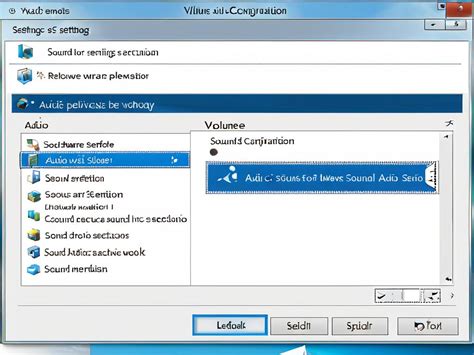
Если при подключении HDMI к телевизору отсутствует звук, первым делом следует проверить настройки звука на источнике сигнала. Возможно, звук отключен или установлен неправильный объем. Для этого выполните следующие действия:
- Убедитесь, что звук включен на источнике сигнала. Проверьте, что в настройках аудио выхода установлено значение HDMI или Auto.
- Проверьте уровень громкости на источнике сигнала. Убедитесь, что объем не установлен на минимум или в положение, при котором звук практически не слышен.
- Проверьте настройки аудиоформата на источнике сигнала. Возможно, выбран неподдерживаемый формат звука, который телевизор не может воспроизвести. Попробуйте изменить настройки на автоматическое определение формата или выбрать подходящий формат по списку.
- Проверьте, что на источнике сигнала не установлены дополнительные ограничения звука, такие как функция "тихий режим" или "без звука". Проверьте настройки и отключите эти функции, если они включены.
После выполнения этих шагов снова проверьте наличие звука на телевизоре. Если проблема не решена, переходите к следующему разделу для дальнейшей диагностики.
Переключение аудиовыходов на источнике сигнала
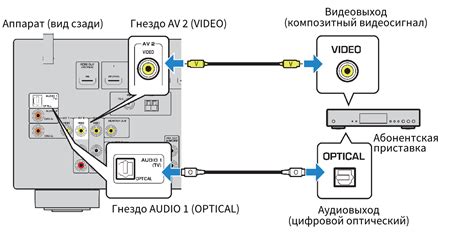
Если при подключении HDMI к телевизору отсутствует звук, возможно, причина кроется в неправильном выборе аудиовыхода на источнике сигнала, таком как компьютер, ноутбук или другое устройство.
Чтобы проверить и изменить настройки аудиовыхода на компьютере, выполните следующие действия:
- Откройте "Панель управления" на компьютере.
- Выберите раздел "Звук" или "Аудиоустройства".
- Убедитесь, что выбран правильный аудиовыход, соответствующий HDMI-подключению.
- Если необходимо, измените настройки на HDMI или выберите опцию "Автоматически".
- Сохраните изменения и перезапустите компьютер, чтобы применить новые настройки.
После этого проверьте, появился ли звук на телевизоре после подключения HDMI. Если проблема не решена, возможно, нужно проверить настройки аудиовыхода на других устройствах или обратиться к руководству пользователя для получения дополнительной информации.
Обновление драйвера графической карты
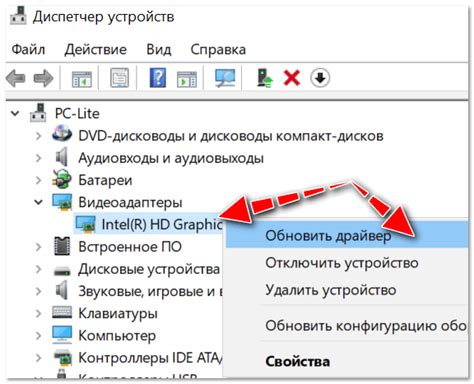
Если у вас возникла проблема с отсутствием звука при подключении HDMI к телевизору, это может быть связано с устаревшим или поврежденным драйвером графической карты. В этом случае, рекомендуется обновить драйвер графической карты до последней версии.
Обновление драйвера графической карты может осуществляться следующими способами:
1. Автоматическое обновление через менеджер устройств (Device Manager):
- Нажмите правой кнопкой мыши на кнопку "Пуск" и выберите "Менеджер устройств".
- Разверните раздел "Адаптеры дисплея" и найдите вашу графическую карту.
- Щелкните правой кнопкой мыши на графической карте и выберите "Обновить драйвер".
- Последуйте инструкциям на экране, чтобы завершить процесс обновления.
2. Скачивание и установка драйвера с официального сайта производителя:
- Определите модель вашей графической карты.
- Посетите официальный сайт производителя графической карты.
- Найдите раздел "Поддержка" или "Драйверы и загрузки".
- Введите модель вашей графической карты и выберите операционную систему.
- Скачайте последнюю версию драйвера и следуйте инструкциям производителя для его установки.
После обновления драйвера, перезагрузите компьютер и попробуйте снова подключить HDMI к телевизору. Если проблема с отсутствием звука сохраняется, рекомендуется обратиться за помощью к специалисту или производителю графической карты.
Обращение в сервисный центр

Если вы подключили HDMI кабель к телевизору, но не получаете звук, вам следует обратиться в сервисный центр, чтобы профессионалы решали проблему.
Существует несколько возможных причин, по которым может отсутствовать звук при подключении HDMI к телевизору. В техническом плане это может быть связано с неисправностью HDMI порта на вашем телевизоре, несовместимостью кабеля с вашим устройством или неправильными настройками аудио на телевизоре.
Обратившись в сервисный центр, опытные специалисты смогут провести диагностику вашего устройства, выявить причину отсутствия звука и предложить профессиональное решение проблемы. Они также смогут производительно настроить HDMI порт и аудио настройки на вашем телевизоре для достижения оптимального качества звука.
Обращение в сервисный центр является наиболее надежным способом решения проблемы с отсутствием звука при подключении HDMI к телевизору, так как это требует специализированных знаний и опыта в области ремонта и настройки аудио-видео устройств.
Не стоит пытаться самостоятельно исправить проблему, так как это может привести к дополнительным поломкам или ухудшению качества работы вашего телевизора. Доверьте ремонт профессионалам и получите гарантию на качество работы.



